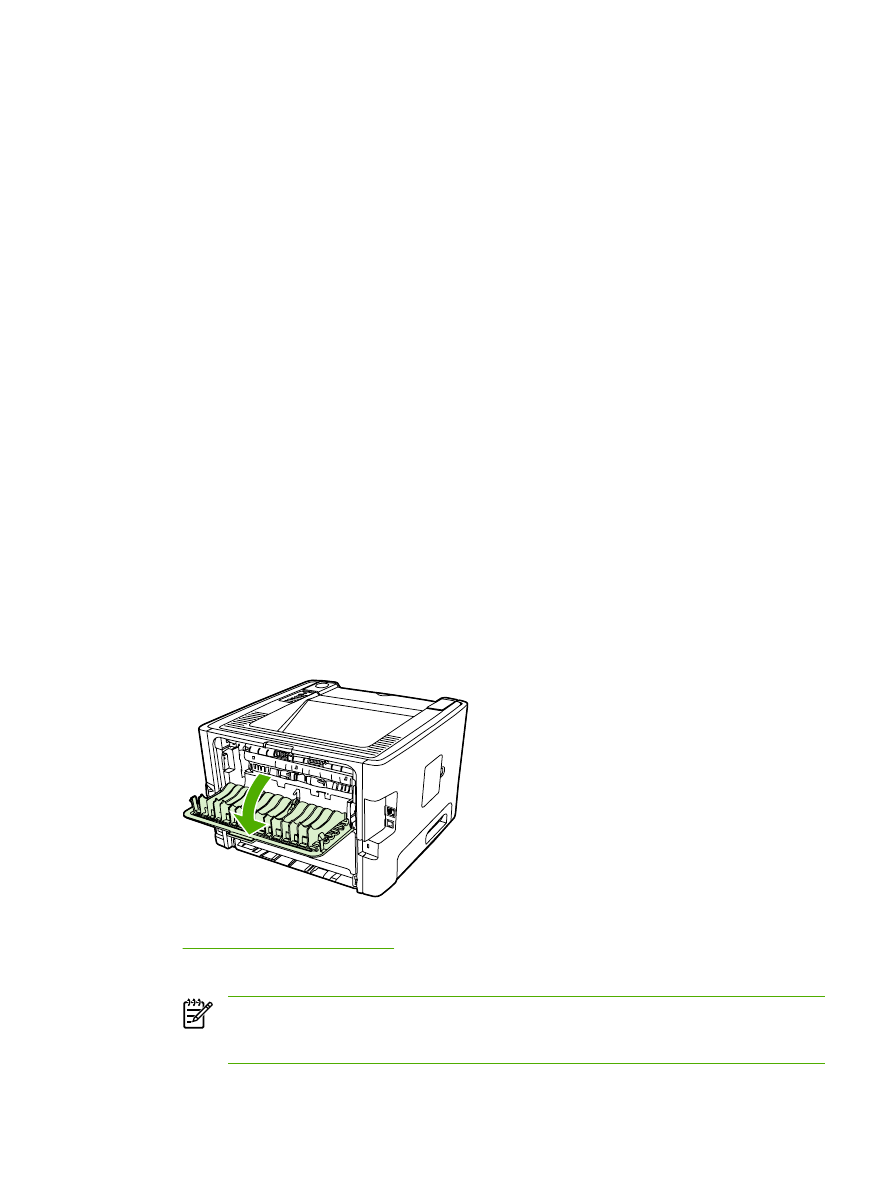
직접 출력함 도어를 이용한 수동 양면 인쇄
다음은 운영 체제에 따른 사용 지침입니다
.
Windows
1.
직접 출력함 도어를 엽니다
.
2.
프린터 등록 정보
(또는 Windows 2000 및 XP 에서는 인쇄 기본 설정)를 엽니다. 자세한 설명은
Windows 프린터 드라이버 구성
을 참조하십시오
.
3.
완료 탭에서 고속 용지 경로의 올바른 순서 확인란을 선택합니다
.
주
일부 드라이버나 운영 체제에서는 사용할 수 없는 프린터 기능도 있습니다
. 특정 드라
이버에 사용할 수 있는 기능을 알아보려면 프린터 등록 정보
(드라이버)의 온라인 도움말을
참조하십시오
.
KOWW
용지 양면에 인쇄
(양면 인쇄)
35
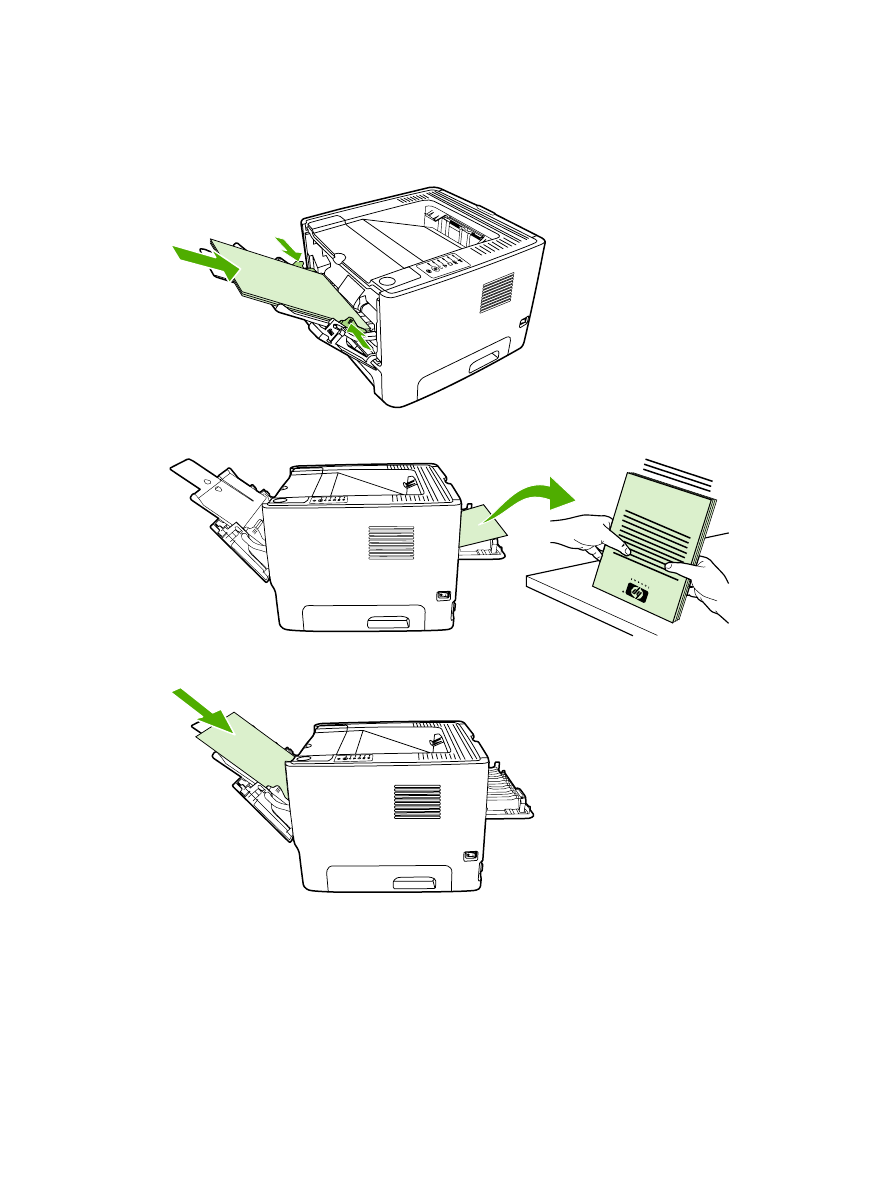
4.
완료 탭에서 양면 인쇄
(수동) 확인란을 선택합니다.
5.
확인을 누릅니다
.
6.
용지함
1 을 사용하여 문서의 한쪽 면을 인쇄합니다.
7.
인쇄된 용지를 모아 스택으로 정돈합니다
.
8.
인쇄된 면이 아래를 향하게 하여 용지의 위쪽 가장자리부터 용지함
1 에 스택을 다시 넣습니다.
9.
진행
단추를 눌러 다른 쪽 면을 인쇄합니다
.
36
5 장 인쇄 작업
KOWW
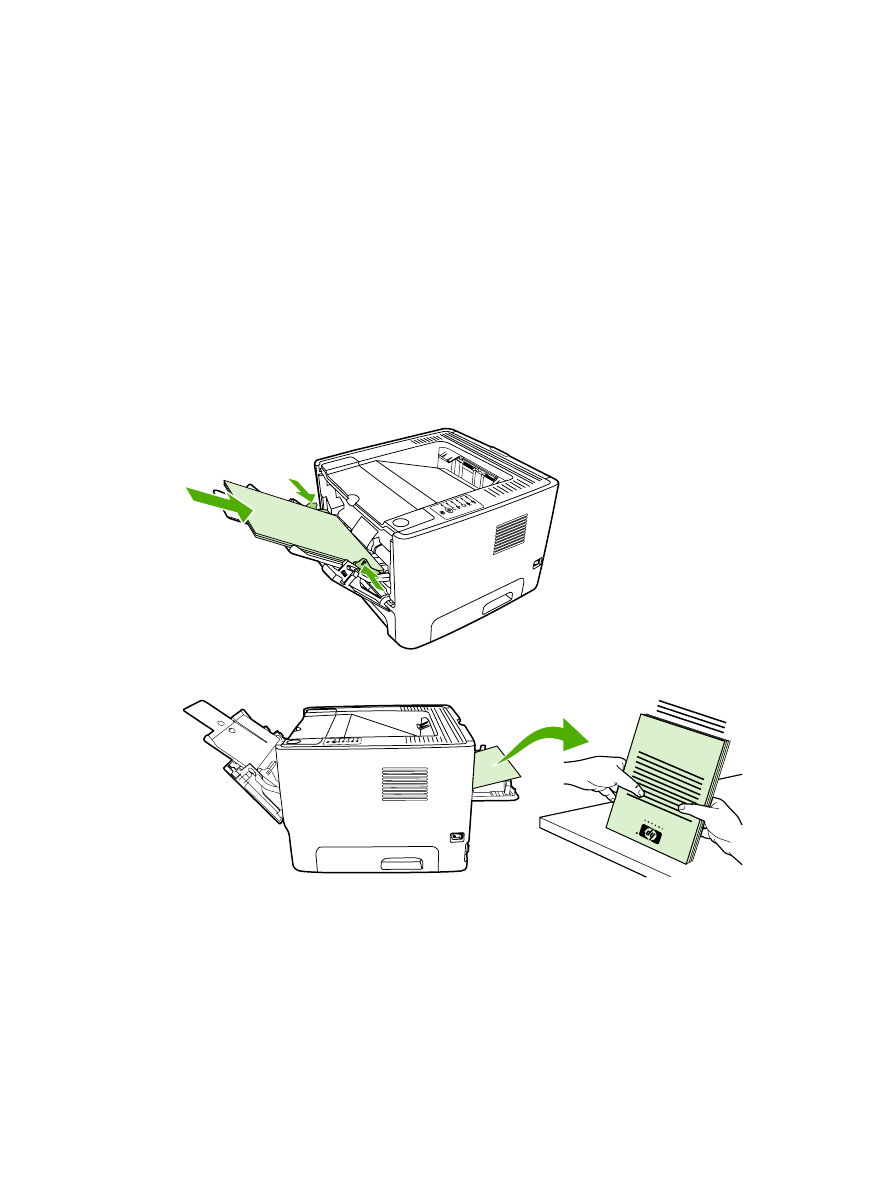
Mac OS X
1.
직접 출력함 도어를 엽니다
.
2.
프린터 옵션에 수동 양면 인쇄가 나타나지 않으면 다음과 같이 조치합니다
.
a.
사용자 정의 설치 옵션으로 소프트웨어 드라이버를 설치할 때
HP 수동 양면 인쇄 및 소책자
(기본)를 선택했는지 확인합니다.
b.
파일
-인쇄를 실행한 후 플러그인 환경설정을 선택하고 오른쪽 화살표를 누릅니다. 오른쪽 화
살표가 아래쪽 화살표로 바뀌면서
HP 수동 양면 인쇄 및 소책자 기능이 나타납니다.
c.
인쇄 시간 필터를 선택하고
HP 수동 양면 인쇄 및 소책자를 선택한 후 설정 저장을 누릅니
다
.
d.
수동 양면 인쇄를 선택한 후 양면 인쇄를 선택합니다
.
e.
대체 출력함 열림
(고속 용지 경로)을 선택합니다.
3.
용지함
1 을 사용하여 문서의 한쪽 면을 인쇄합니다.
4.
인쇄된 용지를 모아 스택으로 정돈합니다
.
KOWW
용지 양면에 인쇄
(양면 인쇄)
37
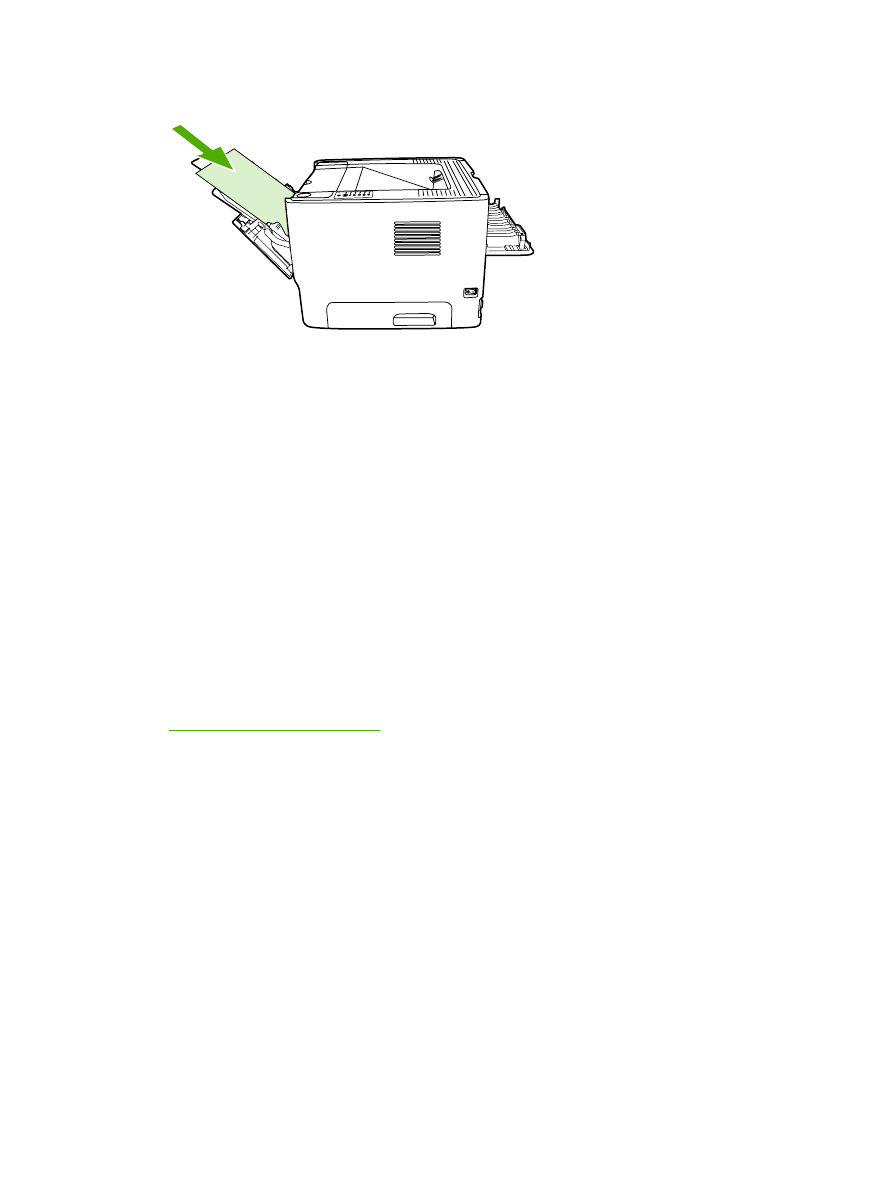
5.
인쇄된 면이 아래를 향하게 하여 용지의 위쪽 가장자리부터 용지함
2 에 스택을 다시 넣습니다.
6.
진행
단추를 눌러 다른 쪽 면을 인쇄합니다
.